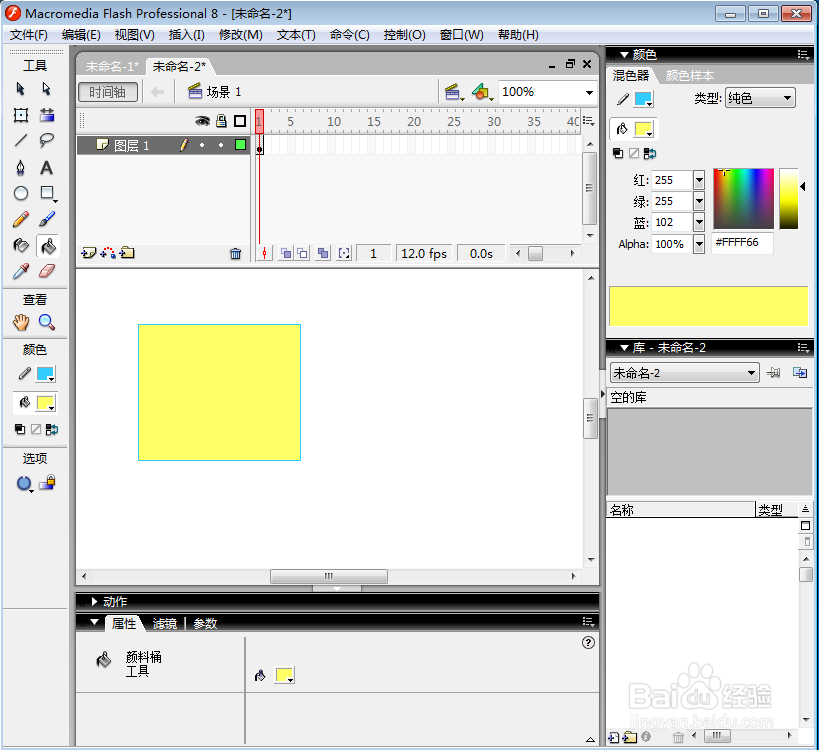1、打开flash,进入其主界面中;

2、点击矩形工具;

3、按下鼠标左键不放,在舞台上拖动鼠标,画出一个矩形;
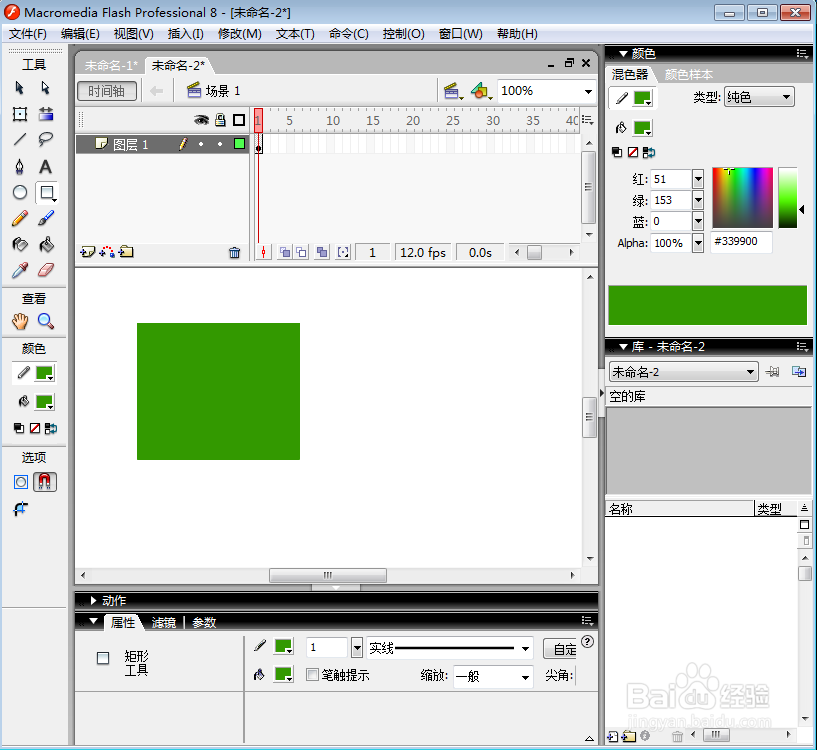
4、点击笔触颜色下面的小箭头,选择一种新的颜色,如浅蓝色;

5、用鼠标点击墨水瓶工具,在矩形上点击一下鼠标左键,将矩形的描边色改为浅蓝色;

6、点击填充色下面的小箭头,在打开的颜料盒中点击选中需要的颜色,如黄色;

7、点击颜料桶工具,在矩形上点击鼠标左键,给它填充上黄色;

8、这样,我们就在flash中画好了一个矩形,并根据需要改变好了它的颜色,包括边框色和填充色。
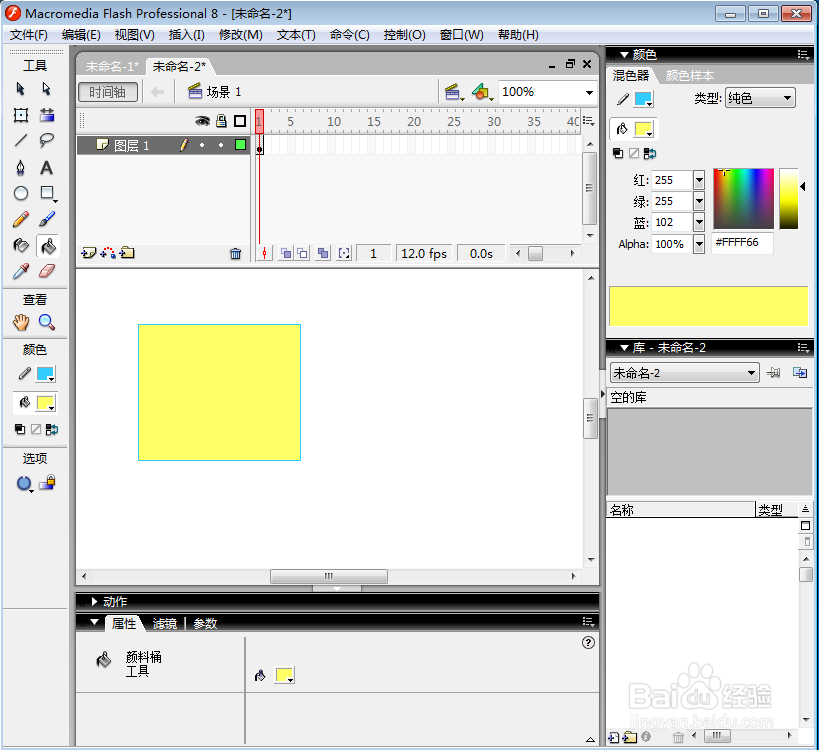
1、打开flash,进入其主界面中;

2、点击矩形工具;

3、按下鼠标左键不放,在舞台上拖动鼠标,画出一个矩形;
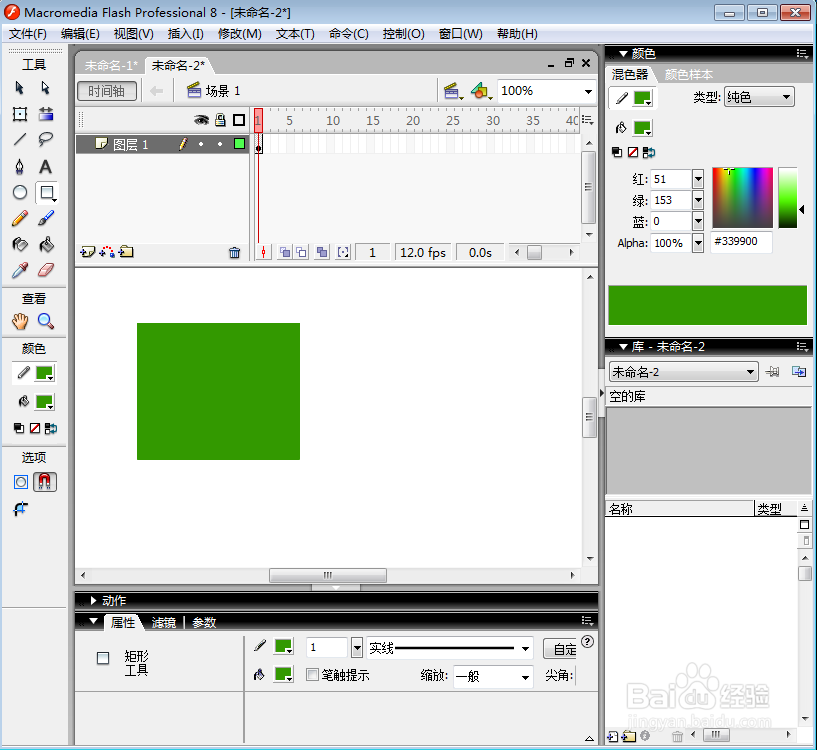
4、点击笔触颜色下面的小箭头,选择一种新的颜色,如浅蓝色;

5、用鼠标点击墨水瓶工具,在矩形上点击一下鼠标左键,将矩形的描边色改为浅蓝色;

6、点击填充色下面的小箭头,在打开的颜料盒中点击选中需要的颜色,如黄色;

7、点击颜料桶工具,在矩形上点击鼠标左键,给它填充上黄色;

8、这样,我们就在flash中画好了一个矩形,并根据需要改变好了它的颜色,包括边框色和填充色。